Windows 10 ga avtomatik yangilanish qanday. Yangilash jarayoni
Windows 10 rasmiy ravishda chiqqanida, men uni sinab ko'ra boshladim. Shu kunlarda men allaqachon bir nechta tajribalar o'tkazdim. Va men tushundimki, bepul litsenziya olish uchun siz qayta o'rnatmasligingiz kerak (). Virtual mashinalarda men bilib oldim va albatta Windows 7 ning eng mashhur operatsion tizimini Windows 10 ga qanday yangilash mumkin!
Aytgancha, men ham navbat kutmasdan Windows-ni yangilash usulini bilib oldim, chunki uni 2 kun ichida 14 million odam yuklab olgan! Serverlarga katta yuk!
Windows 7-ni Windows 10-ga qanday yangilash mumkin?
Men sizga 2 ta usul haqida gapirib beraman. Qaysi yangilanishni tanlash sizga bog'liq, lekin men ikkinchisini tanladim.
1 yo'l
Usul standart, ammo yangilanishlar qancha joy oladi... Va buni amalga oshirish uchun qancha vaqt ketadi...
Shundan so'ng, yangilash markaziga o'ting.

Biz yangilanishlarni qidiramiz va ularni o'rnatamiz.

Xo'sh, yuklab olish va o'rnatishdan so'ng, Windows 10 yangilanishi yoki laganda paydo bo'ladi.


2-usul
Ikkinchi usul yordamida yangilash uchun siz tizimingizga mos ravishda rasmiy dasturni veb-saytdan bepul yuklab olishingiz kerak.
(agar u yordam bermasa, yuklab oling yoki)
Yangilash dasturini ishga tushiring va birinchi elementni bosing.

Yangilanishlarni tekshirish va yuklab olish boshlanadi.

O'rnatishdan oldin o'rnatish kalitini kiriting.
O'rnatish uchun kalitlari. (faollashtirish uchun emas)
- Windows 10 Home - TX9XD-98N7V-6WMQ6-BX7FG-H8Q99
- Windows 10 Home N - 3KHY7-WNT83-DGQKR-F7HPR-844BM
- Windows 10 uy yagona til - 7HNRX-D7KGG-3K4RQ-4WPJ4-YTDFH
- Windows 10 Uy mamlakatiga xos - PVMJN-6DFY6-9CCP6-7BKTT-D3WVR
- Windows 10 Professional - W269N-WFGWX-YVC9B-4J6C9-T83GX
- Windows 10 Professional N - MH37W-N47XK-V7XM9-C7227-GCQG9
- Windows 10 Education - NW6C2-QMPVW-D7KKK-3GKT6-VCFB2
- Windows 10 Education N - 2WH4N-8QGBV-H22JP-CT43Q-MDWWJ
- Windows 10 Enterprise - NPPR9-FWDCX-D2C8J-H872K-2YT43
- Windows 10 Enterprise N - DPH2V-TTNVB-4X9Q3-TJR4H-KHJW4
- Windows 10 Enterprise 2015 LTSB - WNMTR-4C88C-JK8YV-HQ7T2-76DF9
- Windows 10 Enterprise 2015 LTSB N - 2F77B-TNFGY-69QQF-B8YKP-D69TJ

Kalitdan keyin biz ularning shartlariga rozi bo'lamiz.

Yangilanish tekshiriladi.

Va agar rozi bo'lsangiz, o'rnatish tugmasini bosing. Agar yo'q bo'lsa, parametrlarni o'zgartiring.

O'rnatish boshlanadi. Bu uzoq vaqt talab etadi.

Yangilanish bo'ladi.

Har bir narsa o'rnatilgandan so'ng, uni sozlash qoladi.

Biz standart parametrlardan foydalanamiz.

Keling, ilovalarni ko'rib chiqaylik.

Yangilanishlarni tekshiring.


Tadam! Ish stoli!

Xo'sh, yangilanishlar bilan video))
Microsoft xabar berishicha, Windows 10 ga yangilash 2016 yil 29 iyulda yakunlangan bo'lsa, Windows 10 ga qanday qilib qonuniy va bepul yangilash mumkin. Va nogironlar uchun yangilash usuli 2017 yil oxirida tugadi.
Bu shuni anglatadiki, agar sizning kompyuteringizda Windows 7 yoki 8.1 o'rnatilgan bo'lsa va siz Windows 10 ga yangilanmaslikka qaror qilgan sanada yangilanmagan bo'lsangiz, kelajakda siz o'rnatmoqchi bo'lsangiz, rasman yangi OT sotib olishingiz kerak bo'ladi. u yoqadi.
Eslatma! Siz hozir o'rnatgan Windows (Windows 7, 8 yoki 8.1) faollashtirilgan bo'lishi kerak!
Shunday ekan, boshlaylik!
Windows 10-ga bepul yangilash uchun bizga yordamchi dastur kerak Windows10Upgrade24074. Siz uni ushbu havoladan yuklab olishingiz mumkin.
Ushbu yordam dasturidan beri 2017 yil 31 dekabrdan endi bir yil davomida amal qilmaydi, uni ishga tushirishdan oldin biz quyidagi nayrangni bajarishingiz kerak:
- Pastki o'ng burchakdagi sana va vaqtni bosing va ochilgan oynada havolani bosing
- Siz ham bosishingiz kerak bo'lgan oyna ochiladi

- 2017 yil 31 dekabrgacha istalgan sanani belgilang. Va sozlamalarni saqlang.

Endi biz qilishimiz kerak bo'lgan yagona narsa ushbu yordamchi dastur yordamida yangilash!
Yangilash jarayoni oddiy va deyarli foydalanuvchi aralashuvini talab qilmaydi:
- Avval biz yordamchi dasturni ishga tushiramiz Windows10Upgrade24074 va litsenziya shartnomasiga rozilik bildiring.

- Ushbu yordamchi dastur kompyuteringizning Windows 10 bilan mosligini tekshiradi.

- Agar tekshirish muvaffaqiyatli bo'lsa, yangilanish fayllarini yuklab olish boshlanadi. Bu eng uzun bosqich bo'lib, unda siz hali ham protsedurani to'xtatishingiz va yangilanishni rad qilishingiz mumkin.

- Yuklab olingandan so'ng, fayllar tekshiriladi va o'rnatish boshlanadi.

- O'rnatish tugallangandan so'ng, qayta yuklash zarurligi va taymer ishga tushishi haqida xabar paydo bo'ladi. Agar kerak bo'lsa, qayta ishga tushirish biroz vaqtga qoldirilishi mumkin.

- Keyinchalik, operatsion tizim sozlanadi, uning davomida kompyuter bir necha marta qayta ishga tushiriladi.

- O'rnatish tugallangandan so'ng sizdan tizimga kirish so'raladi

- Va maxfiylik sozlamalaringizni sozlang

- Keyinchalik, standart ilovalarni tanlashingiz kerak. Biroq, bularning barchasi keyinroq amalga oshirilishi mumkin.
Shu tarzda olingan Windows 10 odatdagidan farq qilmaydi. O'rnatishdan so'ng tizim diskida joy bo'shatish mumkin. Agar o'rnatishdan so'ng, qandaydir tarzda ishga tushirish paytida sizdan bir nechta Windows tizimlaridan birini tanlash taklif qilinsa, men buni qanday tuzatish kerakligini aytaman.
VIDEO: Windows 10 ga qanday qilib QONUNIY va istalgan vaqtda BEPUL yangilash mumkin!
Agar siz noto'g'ri Windows-ning 32-bit versiyasini o'rnatgan bo'lsangiz, lekin sizga 64-bitli versiya kerak bo'lsa, bu mumkin.
Xo'sh, bugun hammasi shu! Iltimos, ushbu usul yordamida Windows 10 ga yangilashga muvaffaq bo'lsangiz, sharhlarda yozing? Shuningdek kanalimizga obuna bo'ling agar siz hali ogohlantirishlarga obuna bo'lmagan bo'lsangiz, obuna bo'lish tugmasi yonidagi qo'ng'iroqchani bosing.
Windows 10 uchun 2018-yil oktabr yangilanishi deb nomlangan yangilanish chiqdi. Ko'pchilik bu 2 oktyabrda sodir bo'lishiga shubha qilishdi, hatto men ham, lekin shunga qaramay, bu sodir bo'ldi. Agar xato qilmasam, tuzilish hatto Release Preview bo'limida ham bo'lmagan, lekin reliz bo'lib o'tgan. Agar bu to'g'ri bo'lmasa, meni to'g'rilang.
Biroq, yangilanish allaqachon mavjud va bugun men sizga oktyabr oyidagi yangilanishni rasmiy ravishda qanday yangilashni aytaman. Ha, bu yana bir yangilash qo'llanmasi.

Shunday qilib, birinchi va eng tezkor usul Windows Update orqali yangilashdir. Shunday qilib, Sozlamalar ilovasi -> Yangilash va Xavfsizlik -> Windows Update-ga o'ting va Yangilanishlarni tekshirish tugmasini bosing. Natija ijobiy bo'lsa, u holda 1809 qurish haqida bildirishnoma bo'ladi. Garchi tizim oxir-oqibat uni o'zi topib o'rnatishi kerak.

Lekin shunday bo'ladiki, yangilanish shunchaki topilmaydi. Bu, ehtimol, Microsoft serverlari hozirda juda ko'p yuklanganligi bilan bog'liq, shuning uchun yangilanish siz uchun hali mavjud bo'lmaydi yoki ba'zi ichki xatolik sizni yangilashga xalaqit beradi. Keyin boshqa usullardan foydalanishingiz mumkin.

Shunday qilib, ushbu havola orqali Microsoft veb-saytiga o'ting va "Hozir yangilash" tugmasini bosish orqali Update Assistant vositasini yuklab oling. Shundan so'ng, Windows 10 Upgrade ilovasi yuklab olinadi, bu sizga 1809 versiyasiga yangilash imkonini beradi.

Xuddi shu veb-saytda Media yaratish vositasi yordam dasturini yuklab olishingiz mumkin, bu sizga nafaqat 2018-yil oktabr yangilanishiga yangilanish imkonini beradi, balki yangilanishning rasmiy ISO tasvirini olish va uni darhol flesh-diskga yozish imkonini beradi. "O'rnatish muhitini yaratish" menyu bandini tanlasangiz. Hammasi juda oddiy.

Yangilanishni Windows Insider dasturi yordamida ham belgilashingiz mumkin. Ya'ni, yangilash uchun siz insayder bo'lishingiz va keyin ushbu dasturdan chiqishingiz kerak bo'ladi. Usul yomon emas, lekin ko'pchilik uchun u talabga ega bo'lmaydi, ayniqsa yuqoridagi ilovalar barcha muammolaringizni hal qilgani uchun.
Umuman olganda, muvaffaqiyatli yangilash!
Salom, aziz o'quvchilarim, sayt mehmonlari, shuningdek, kompyuter mavzulariga qiziquvchilar.
Muqaddima
Shunday qilib, men darhol aytmoqchimanki, maqolada men yangilanish markazi bilan muammoni hal qilishga yordam beradigan barcha usullarni taqdim etaman. Men nima qilishni tushuntiraman, ehtiyot bo'ling.
Markaziy isitish tizimining doimiy ravishda sekinlashishi sababi operatsion tizimning o'zida. Bu yaqinda paydo bo'ldi va OSdagi ba'zi xatolar bugungi kungacha saqlanib qolgan. Shuning uchun, kelgusi xizmat paketlari va yangilanishlarini o'rnatish juda muhimdir.
Tizimni orqaga qaytarish
Ushbu usul yangilash markazini ochishda 1607 va 1703 xatoliklarga duchor bo'lganlar uchun mos keladi.Shunday qilib, Windows-ni oching va boshlash tugmasini o'ng tugmasini bosing. U erda biz tizim parametrini tanlaymiz.


Qayta tiklash tugmasini bosishingiz kerak bo'lgan oyna paydo bo'ladi.




Barcha tiklash nuqtalarini o'z ichiga olgan ro'yxat paydo bo'lishi kerak. Menda faqat bitta, lekin sizda 5-10 ta bo'lishi mumkin. Biz shunchaki sanasi yangilash markazi bilan bog'liq muammolar boshlangan kundan ancha oldinroq bo'lganini tanlaymiz.


Keyin bajarildi-ni bosing. Aytgancha, bu erda ko'rsatmalar bilan video.
Yangilanishlar olib tashlanmoqda
Yangilanishlarni o'rnatishda markaziy isitish markazi xatolarni ishlab chiqarishni boshlaydi, masalan, 0x80070422 xatosi. Bunday holda, siz eng so'nggi xizmat paketlari va yangilanishlarini olib tashlashingiz kerak, ehtimol ular egri o'rnatilgan, shuning uchun ular sekinlasha boshlaydi. Biz boshqaruv paneliga o'tamiz va u erda yangilash markazini ochamiz. Keyin jurnalni bosing.


Endi yangilanishlarni o'chirish deb nomlangan qatorni bosing.


Endi quyidagi ro'yxatdan yangilanishni tanlang va yuqoridagi o'chirish tugmasini bosing.


Ha bosishingizni so'ragan ogohlantirish belgisi paydo bo'ladi.


Keyin kompyuteringizni qayta ishga tushiring.
Windows-ni qayta o'rnatish
Zararlangan yangilash markazi tufayli operatsion tizimni buzish va qayta o'rnatish kerak bo'ladi. Agar OS yangilanmasa, u bir oy ham davom etmaydi va baribir uni buzish kerak bo'ladi. Agar xato kodi 1900204 paydo bo'lsa, qayta o'rnatishga tayyorlanish vaqti keldi. Biz noutbukni qayta ishga tushiramiz va keyin BIOS-ga o'tamiz.


Yuklab olish bo'limiga o'ting va u erda birinchi qatorni tanlang.


Endi asosiy yuklash qurilmasida biz flesh-diskimizni Windows bilan ochamiz.


F10 tugmasini bosing va kompyuterni qayta yoqing.


Bu usul har qanday Microsoft tizimida, hatto pirat tizimida ham ishlaydi. Qayta ishga tushirilgandan so'ng, u flesh-diskdan ishga tushadi.


Istalgan tugmani bosing va Windows 10 o'rnatish dasturi ishga tushadi.


Agar 0x800705b4 xatosi yoki 0x80070422 xatosi paydo bo'lsa, operatsiyani takrorlang va qayta yoqing. Til tanlang. Men hamma joyda rus tilini qo'ydim, siz o'zingizga qulayroq narsani qo'yasiz. Keyin keyingi tugmasini bosing.


Keyingi oynada yagona o'rnatish tugmasini bosing.


Seriya raqamini kiritish ekranini o'tkazib yuborishingiz mumkin. Keyin aktivatorni yuklab oling va hammasi shu.


Keyingi bosqichda katakchani belgilang va keyingi tugmasini bosing.


Endi to'liq o'rnatishni tanlang.


Agar tizim sizga 0x80240fff xatosini bersa, uni o'tkazib yuboring. Qattiq disk bo'limini tanlashingiz kerak. Biz ajratilmagan bo'sh joydan bo'lim yaratamiz va uni asosiy bo'lim sifatida tanlaymiz, u erda Windows-ni o'rnatamiz.


Endi o'rnatish jarayonining o'zi boshlanadi. Noutbuk kuchli bo'lsa, u xizmat qiladi. Zaif mashinalarda bu 40 daqiqa davom etishi mumkin. Kuchlilarda - 15-20. Ushbu protsedura protsessorni yuklaydi, shuning uchun u juda zamonaviy bo'lishi maqsadga muvofiqdir.


Biz kalitni keyinroq kiritamiz. Biz shunchaki bu bosqichni o'tkazib yuboramiz.


Biz standart operatsion tizim sozlamalaridan foydalanamiz.


Keyin, administrator nomini kiriting va hammasi. Tizim to'liq o'rnatilgandan so'ng, yangilash markazi avtomatik ravishda turli yangilanishlarni yuklab olishni boshlashi kerak. Yuklab olish 0 kb davom etayotganini ko'rsangiz, CO umuman yoqilganligini tekshiring.
Xulosa
OK, endi hammasi tugadi. Men sizga Windows 10 da yangilash markazi bilan bog'liq muammolarni hal qilishga yordam beradigan uchta oddiy usulni tasvirlab berdim. Umid qilamanki, maqola siz uchun foydali bo'ldi va siz uni Facebook, sinfdoshlaringiz yoki boshqa ijtimoiy loyihalarda do'stlaringiz bilan baham ko'rasiz.
Microsoft tomonidan taqdim etilgan Windows operatsion tizimining o'ninchi versiyasi nisbatan uzoq vaqt oldin e'lon qilingan edi, lekin yuklab olishlar bo'yicha u faqat 2015 yil iyul oyida paydo bo'ldi. Shuni ta'kidlash kerakki, u mutlaqo bepul taqdim etiladi va mavjud operatsion tizimni yangilash sifatida o'rnatiladi. Ilgari buni amalga oshirish umuman imkonsiz edi. Bugungi maqola quyidagi savolni ko'rib chiqishni taklif qiladi: Windows 10-ni "Yangilash markazi" orqali qanday o'rnatish, shuningdek o'rnatilgan tizimning asosiy parametrlarini sozlash.
Windows 10 operatsion tizimi nima?
Foydalanuvchilar intiqlik bilan kutgan yangi operatsion tizim nihoyat dunyoga keldi. Aksariyat mutaxassislar va ko'pincha ishlab chiquvchilarning o'zlari unga inqilobiy mahsulot nomini berishdi. Bu haqiqatmi yoki yo'qmi, foydalanuvchilar buni o'zlari aniqlaydilar, ammo shuni ta'kidlash kerakki, u erda juda ko'p yangiliklar taqdim etilgan. Linux kabi ba'zi operatsion tizimlar bundan juda uzoqdir. Foydalanuvchilarning sharhlari shuni ko'rsatadiki, Windows operatsion tizimining o'ninchi versiyasi keng imkoniyatlarga ega. Siz uni yangilash markazi orqali kamida uchta usulda o'rnatishingiz mumkin. Bu vazifa odatda qiyin emas.
Windows 10-ni yangilash markazi orqali o'rnatish
Birinchidan, siz ushbu operatsion tizimning paydo bo'lgan va yuklab olish uchun mavjud bo'lgan versiyalarini aniq ajratib olishingiz kerak. Yangilash markazi orqali o'rnatish jarayoni dastlab bajarilishi kerak bo'lgan bir nechta shartlarni ta'minlaydi. Ularsiz bu tartibni amalga oshirish mumkin bo'lmaydi. Asosiysi, siz yangi mahsulotni faqat ettinchi va undan yuqori versiyadagi mavjud operatsion tizimning ustiga o'rnatishingiz mumkin.
Mavjud tizimga yangilanishlarni o'rnatish
Shunday qilib, Windows 10 operatsion tizimini Yangilash markazi orqali yangilash dastlab mavjud tizim uchun eng so'nggi yangilanishlarni o'rnatishni o'z ichiga oladi. Bunday shartlarsiz o'rnatuvchi ishga tusha olmaydi, lekin mavjud versiyani yangilashni taklif qiladi. Avtomatik yangilash rejimi yoqilgan bo'lsa ham, bu har doim ham ishlamasligini tushunishingiz kerak. Bunday holda, Windows Update orqali operatsion tizimning o'ninchi versiyasini qanday o'rnatish haqida savolni ko'rib chiqishni boshlashdan oldin, operatsion tizimning eski versiyasiga yangilanishlarni qidirish va o'rnatish uchun qo'lda rejimdan foydalanishingiz kerak.
Buni qilish juda oson, faqat yangilanishlarni qidirishni yoqing. Ular topilgandan so'ng, tizim ularni o'rnatishni taklif qiladi. Mavjud bo'lgan hamma narsani o'rnatish tavsiya etiladi. Garchi bundan keyin ba'zi paketlar nosozliklarga olib kelishi mumkin, ammo kelajakda ulardan xalos bo'lishingiz mumkin. Buning uchun siz tegishli ilovalarni o'chirib qo'yishingiz yoki oddiygina o'chirishingiz kerak bo'ladi. Bundan tashqari, "Windows 10 Update" ning o'zi ma'lum bir vaqtda yangi tizim yangilanish shaklida o'rnatishga tayyorligi haqida xabar beradi.
Microsoft hisob qaydnomasi
O'rnatish taqsimotiga kirishning asosiy shartlari Microsoft hisob qaydnomasini yaratishni o'z ichiga oladi. Boshqacha qilib aytganda, foydalanuvchi rasmiy veb-saytda ro'yxatdan o'tishi kerak bo'ladi. Bunday holda, Windows 10 Update muhim rol o'ynaydi. Biroq, buning hech qanday yomon joyi yo'q, chunki siz har qanday ma'lumotlarni kiritishingiz mumkin. To'g'ri, tizim foydalanuvchining geolokatsiyasini kuzatishi mumkin. Ammo bu erda hech narsa qilish mumkin emas. Siz bu bilan kelishishingiz kerak bo'ladi. Biroq, keyinroq kuzatuvni o'chirib qo'yishingiz mumkin.
"Windows 10 Update" navbati faqat butun tizim yangilangandan keyin mavjud bo'ladi. Ba'zi foydalanuvchilar operatsion tizimning o'ninchi versiyasini o'rnatish xatolarga olib kelishidan shikoyat qiladilar. Bu erda ikkita variant bo'lishi mumkin:
- tizim mavjud kamchiliklarni meros qilib oladi;
- Uskuna konfiguratsiyasi talablarga javob bermaydi.
Xuddi shu muammoni boshqa tomondan ko'rib chiqish mumkin. Misol uchun, Windows operatsion tizimining o'ninchi versiyasini yangilash markazi orqali kompyuter yoki noutbukda o'rnatish juda oddiy. Biroq, mobil qurilmalar hozircha ko'rib chiqilmaydi. Ro'yxatdan o'tish jarayonini tugatgandan so'ng, foydalanuvchi tarqatishni yuklab olish uchun navbatda bo'ladi. To'g'ri, bu juda ko'p noqulayliklarga olib kelishi mumkin. Shuni ta'kidlash kerakki, oddiy aloqa holatida siz doimiy ravishda tizim tepsisidagi bildirishnoma belgisini ko'rishingiz mumkin. Shuni tan olish kerakki, keyinchalik yuklab olish va o'rnatish vaqti kelganida, ba'zi hollarda tizimni o'rnatishning iloji yo'qligi haqida xabar paydo bo'lishi bilan yakunlanadi. Ko'pincha bunday uzilishlar aloqada bo'lmaydi, chunki uning haddan tashqari yuklanishi tufayli rasmiy Microsoft resursiga kirish.
"Mahalliy" dastur yordamida o'rnatish
Ikkinchi variant - Windows 10 operatsion tizimini Yangilash markazi orqali yangilash. Ommaviy axborot vositalarida taqdim etilgan sharhlarga ko'ra, ular darhol xuddi shu "mahalliy" Microsoft veb-saytida Media yaratish vositasi deb nomlangan dasturni yuklab olish tavsiya etiladi. Og'irligi bir oz, atigi 36 MB, shuning uchun u ko'p joy egallamaydi. Biroq, dasturni ishga tushirgandan so'ng, operatsion tizimning o'ninchi versiyasining tarqatish to'plamini yuklash jarayoni faollashadi. Ushbu dasturni ishga tushirish vaqtida tizim konfiguratsiyasiga kirish mumkin.
Agar u talablarga javob bersa, yangilanishni keyingi o'rnatish uchun tizimni o'rnatish yoki olinadigan muhitda saqlanadigan tarqatish to'plamining nusxasini yaratish taklif etiladi. Odatda birinchi element tanlanadi. Ikkinchi variantga kelsak, u "toza" o'rnatishni amalga oshirishda foydali bo'ladi. Windows 10 operatsion tizimini Yangilash markazi orqali yangilash manba rolini o'ynaydi, lekin boshqa hech narsa yo'q. Ma'lumotlarni saqlash yoki qattiq diskni to'liq formatlash bilan yangilangandan so'ng toza o'rnatish bo'lsa, bu kerak bo'lmasligi mumkin.
Tizim talablari
Kompyuter jihozlari nuqtai nazaridan, tizim talablari tashvishlanadigan narsa emas. 32 bitli versiya uchun kamida 2,5 gigagertsli soat tezligiga ega ikki yadroli protsessor bilan birgalikda atigi 1 gigager operativ xotira talab qilinadi. 64-bitli arxitekturaga ega versiyaga kelsak, 2 GB operativ xotira talab qilinadi. Shunisi e'tiborga loyiqki, bu unchalik ko'p emas. Windows Phone-da ishlaydigan mobil tizimlarni ko'rib chiqayotganda, bu holda talablar yanada pastroq. Garchi, mobil qurilmadagi muammoni hal qilish jarayoni eng yaxshi variantlarni topish nuqtai nazaridan biroz qiyinroq ko'rinadi. Bunday holda siz smartfoningiz yoki planshetingiz sozlamalarini va boshqalarni o'rganishingiz kerak. Biroq, bu biz hozir gapiradigan narsa emas.
Disk maydoni
Windows 10-ni yangilash markazi orqali qanday o'rnatishingiz mumkinligi haqidagi savolga yana qaytishga arziydi. Ishlab chiqaruvchilarning ta'kidlashicha, to'g'ri o'rnatish uchun foydalanuvchiga 9 GB bo'sh disk maydoni kerak. Biroq, aslida hamma narsa boshqacha bo'ladi. Uchta konsert faqat tarqatish to'plamiga sarflanadi, qolgan hajm Windows operatsion tizimining oldingi versiyasidan fayllarni saqlashga sarflanadi. Natijada, hamma narsa birgalikda taxminan 20-30 Gb olishi mumkin. Agar foydalanuvchi ushbu yechimni yoqtirmasa, siz har doim dastlabki versiyaga qaytishingiz mumkin.
Boshqacha qilib aytadigan bo'lsak, Windows 10 o'rnatilgan operatsion tizimdan foydalanishni davom eting.Agar foydalanuvchi yangi o'rnatilgan Windows-ni rad qilmasa, ushbu tarkibni o'chirib tashlashi mumkin, ammo bunday harakatni qandaydir fayl boshqaruvchisidan bajarish tavsiya etilmaydi. yoki standart Explorer. Tozalashni tanlash va har bir element yonidagi tegishli katakchalarni belgilash orqali "Disk xususiyatlari" ni kiritishda standart vositalardan foydalanish tavsiya etiladi.
Dastlabki sozlash
Shunday qilib, Windows 10 operatsion tizimini yangilash markazi orqali noutbuk yoki ish stoli kompyuteriga o'rnatish jarayoni muvaffaqiyatli yakunlangan vaziyatni tasavvur qilishimiz mumkin. Odatda, asosiy o'rnatish jarayonida tizim barcha kerakli komponentlarni avtomatik ravishda o'rnatadi. To'g'ri, ba'zi istisnolar mavjud. Ular maxsus nostandart qurilmalar uchun drayverlardan iborat. Ularni o'rnatish uchun siz barcha manipulyatsiyalarni qo'lda bajarishingiz kerak bo'ladi.
Drayvlar va dasturlar bilan bog'liq muammolar
O'rnatilgan dasturlar va drayverlarni ko'rib chiqayotganda, ko'pincha muammo dastur yoki boshqaruv elementi tizim talablariga javob bermasligini ta'kidlash kerak. Bu, asosan, grafik tezlatgichlar, shuningdek, ularni eng ko'p quvvat bilan ishlatadigan ilovalar bilan bog'liq. Bu ko'pincha Windows 8.1 ostida dastur yoki drayver o'rnatilganda sodir bo'ladi. Ushbu vaziyatdan chiqish uchun siz apparat drayverlarini to'liq qayta o'rnatishingiz va ilovalarni administrator sifatida ishga tushirishingiz kerak bo'ladi. Eslatib o'tamiz, operatsion tizimning ettinchi versiyasi paydo bo'lganidan beri ma'mur huquqlari tizim funktsiyalariga to'liq kirishni kafolatlay olmadi. Bunday holda, yashirin "super administrator" hisobi mavjud. Oddiy administrator sifatida tizimga kirganingizda, ushbu yozuvni o'chirish yoki oddiygina o'chirib qo'yish mumkin. Keyinchalik, super-administrator huquqlari avtomatik ravishda faollashadi. Siz xohlagan narsani o'rnatishingiz mumkin.
Windows 10-ni yangilash markazi orqali pirat saytga o'rnatish
Ba'zi foydalanuvchilar orasida o'rnatish jarayonida Windows 10 pirat tizimning ustiga o'rnatilmaydi degan fikr mavjud. Rostini aytsam, avvallari buning ma'lum sabablari bo'lgan, chunki Microsoft kompaniyasining sobiq rahbari Bill Geyts faol Internetga ulangan Windows operatsion tizimining har bir pirat nusxasi tekshirilishini ta'kidlagan. Biroq, aslida ma'lum bo'lishicha, tarmoqda bir xil kodlarga ega bo'lgan ko'plab faollashtirilgan tizimlar mavjud.
Shuning uchun bu fikrdan voz kechish kerak edi. Shunday qilib, Windows-ning o'ninchi versiyasini operatsion tizimning mavjud nusxasiga yangilash paketi sifatida o'rnatishning iloji yo'qligini da'vo qiladigan foydalanuvchilar juda xato qiladilar. Siz shunchaki tizimning avtomatik yangilanishi bilan tanishishingiz kerak. Windows 10 operatsion tizimini Yangilash markazi orqali yangilash foydalanuvchining o'zi ishtirokisiz amalga oshiriladi yoki qo'lda rejimda ishlaydi, ishlab chiqaruvchi tomonidan o'rnatilgan cheklovlar haqida gap bo'lishi mumkin emas. Shunga qaramay, Windows 10-ni Yangilash markazi orqali qanday o'rnatish kerakligi haqidagi savol faqat bitta javobga olib keladi: tegishli yangilanishlarni o'z vaqtida kuzatib borishingiz kerak.
Shunday qilib, ko'plab foydalanuvchilar allaqachon Windows operatsion tizimining o'ninchi versiyasini o'rnatish qiyin emasligini payqashdi. To'g'ri, tarqatishni yuklab olish uchun ketadigan vaqt, shuningdek, uning katta hajmi muammoga olib kelishi mumkin. Agar Windows 10-ni Yangilash markazi orqali qanday o'rnatishingiz mumkinligi haqida savol tug'ilsa-da, yangi tizim odatda viruslar va boshqa zararli fayllardan xoli bo'lsa, tezda o'rnatiladi. Shunday qilib, yuklab olish uchun navbatda turish shart emas, chunki siz o'ninchi versiyani to'liq o'rnatish uchun eng oddiy appletdan foydalanishingiz mumkin. Bu siz kutishni istamagan vaqtlar uchun.
Shunisi e'tiborga loyiqki, ko'plab foydalanuvchilar aynan shunday qilishadi. Bundan tashqari, ba'zi foydalanuvchilar "Texnik ko'rib chiqish" deb nomlangan "o'nlik" ning birinchi versiyasini o'rnatish juda murakkab deb hisoblashadi. Bu ham kamchiliklardan biridir. Mutaxassislarning fikriga ko'ra, bu haqiqatan ham nomukammal edi. Biroq, agar siz oldingi tizimning xatolarini olib tashlashga harakat qilsangiz va keyin standart o'ninchi versiyaga yangilanish yaratsangiz va nihoyat Pro versiyasini o'rnatsangiz, siz butunlay boshqa kalibrga ega bo'lasiz. Windows 10-ni Yangilash markazi orqali o'rnatish muammosiga kelsak, uni juda oddiy hal qilish mumkin.
 Android 4.2 yangilanishi. Android versiyasini yangilash mumkinmi va arziydimi? Androidni avtomatik yangilash
Android 4.2 yangilanishi. Android versiyasini yangilash mumkinmi va arziydimi? Androidni avtomatik yangilash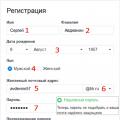 Elektron pochta - ro'yxatdan o'tish, elektron pochta manzilini tanlash, pochta qutingizga qanday kirish va pochta sahifangizda kiruvchi xatlarni ko'rish
Elektron pochta - ro'yxatdan o'tish, elektron pochta manzilini tanlash, pochta qutingizga qanday kirish va pochta sahifangizda kiruvchi xatlarni ko'rish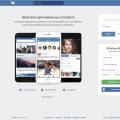 Nima uchun VKontakte ishlamaydi?
Nima uchun VKontakte ishlamaydi?